- Převod AVCHD na MP4
- Převést MP4 na WAV
- Převést MP4 na WebM
- Převod MPG na MP4
- Převést SWF na MP4
- Převést MP4 na OGG
- Převést VOB na MP4
- Převést M3U8 na MP4
- Převést MP4 na MPEG
- Vložit titulky do MP4
- Rozbočovače MP4
- Odebrat zvuk z MP4
- Převod videí 3GP na MP4
- Úpravy souborů MP4
- Převést AVI na MP4
- Převést MOD na MP4
- Převést MP4 na MKV
- Převést WMA na MP4
- Převod MP4 na WMV
Jak převést WebM na MP3 v 4 Výkonný převodník z roku 2023
 Aktualizováno dne Lisa Ou / 19. října 2021 16:30
Aktualizováno dne Lisa Ou / 19. října 2021 16:30Hudba je populární druh zábavy, který je často uložen v zařízení a může být uložen v řadě formátů souborů. Ještě důležitější je, že pokud rádi posloucháte hudbu, pravděpodobně jste narazili na formát souboru WebM. Je to formát audiovizuálních mediálních souborů, který poskytuje video a audio komponenty HTML5. Většina přenosných zařízení však nedokáže přehrávat video WebM. V důsledku toho je konverze souborů velmi žádaná. Tento článek předvede, jak převést WebM na MP3 pomocí různých převaděčů a technik.
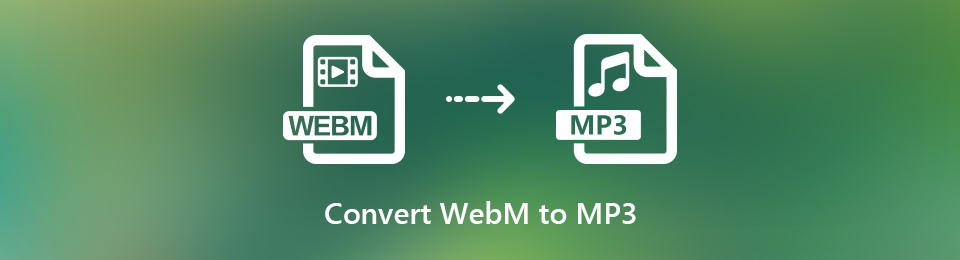

Seznam příruček
1. Proč potřebujete převést WebM na MP3
Na výběr je několik formátů a vybrat ten ideální může být náročné. Pokud si stále nejste jisti, proč byste měli převést .WEBM na MP3 místo jiných formátů, existuje několik technik, jak zjistit, který z nich je pro vás nejlepší. V tomto příspěvku vám představíme nejdůležitější fakta, která byste si měli přečíst a zvážit:
- Přestože je MP3 při převodu komprimováno na krátkou velikost souboru, původní kvalita zvuku je při přehrávání zachována.
- Formát souboru MP3 je podstatně praktičtější a kompatibilní s ukládáním a přehráváním na chytrých telefonech a jiných zařízeních, takže převod souboru z WebM do MP3 bude nepochybně přínosný.
- Ve srovnání s WebM zabere převod na MP3 ve vašem zařízení velmi málo místa. Pokud tomu tak je, můžete optimalizovat prostor jejich převedením na MP3.
Z toho se podíváme na to, jak převést WebM na MP3 pomocí programu, softwaru a online nástroje.
Video Converter Ultimate je nejlepší software pro převod videa a zvuku, který dokáže převádět MPG / MPEG na MP4 s vysokou rychlostí a vysokou kvalitou obrazu / zvuku.
- Převod jakéhokoli videa / zvuku, jako je MPG, MP4, MOV, AVI, FLV, MP3 atd.
- Podpora 1080p / 720p HD a 4K UHD video konverze.
- Výkonné editační funkce, jako je Oříznout, Oříznout, Otočit, Efekty, Vylepšit, 3D a další.
2. Jak převést WebM na MP3
Jak převést WebM na MP3 pomocí FoneLab Video Converter Ultimate
FoneLab Video Converter Ultimate je výkonný převodník a software typu vše v jednom, který vám pomůže zlepšit celkovou kvalitu vašeho obsahu. Kromě toho má také snadno použitelné, přehledné a flexibilní rozhraní, které vám pomůže provádět úkoly hladce a bez námahy. Jednou z jeho jedinečných funkcí je schopnost extrahovat z videí vaši oblíbenou hudbu na pozadí a převádět ji do formátů MP3, WMA, AAC a dalších. V naší situaci funguje skvěle pro převod WebM na MP3. Nabízí také rychlou rychlost převodu, možnosti více formátů, dávkovou konverzi, širokou škálu kompatibility a generuje vysoce kvalitní výstup. Nakonec jej lze nainstalovat na systémy Windows i Mac, což je pro uživatele atraktivní.
Video Converter Ultimate je nejlepší software pro převod videa a zvuku, který dokáže převádět MPG / MPEG na MP4 s vysokou rychlostí a vysokou kvalitou obrazu / zvuku.
- Převod jakéhokoli videa / zvuku, jako je MPG, MP4, MOV, AVI, FLV, MP3 atd.
- Podpora 1080p / 720p HD a 4K UHD video konverze.
- Výkonné editační funkce, jako je Oříznout, Oříznout, Otočit, Efekty, Vylepšit, 3D a další.
Níže jsou uvedeny klíčové kroky pro převod WebM na MP3 pomocí FoneLab Video Converter Ultimate:
Krok 1Stáhněte a nainstalujte si FoneLab Video Converter Ultimate. Poté spusťte software a procházejte jeho funkcemi.

Krok 2Přidejte nebo přetáhněte soubor WebM do znaménko plus (+) na hlavní obrazovce nebo klikněte na malé tlačítko Přidat soubor tlačítko v pravém horním rohu.

Krok 3Po přidání nebo přetažení WebM zobrazí další možnosti ve spodní části, jako je upravit, oříznout a povolit titulky. Jednoduše klikněte na panel výstupního formátu na pravé straně v našem příkladu. Poté vyberte MP3.
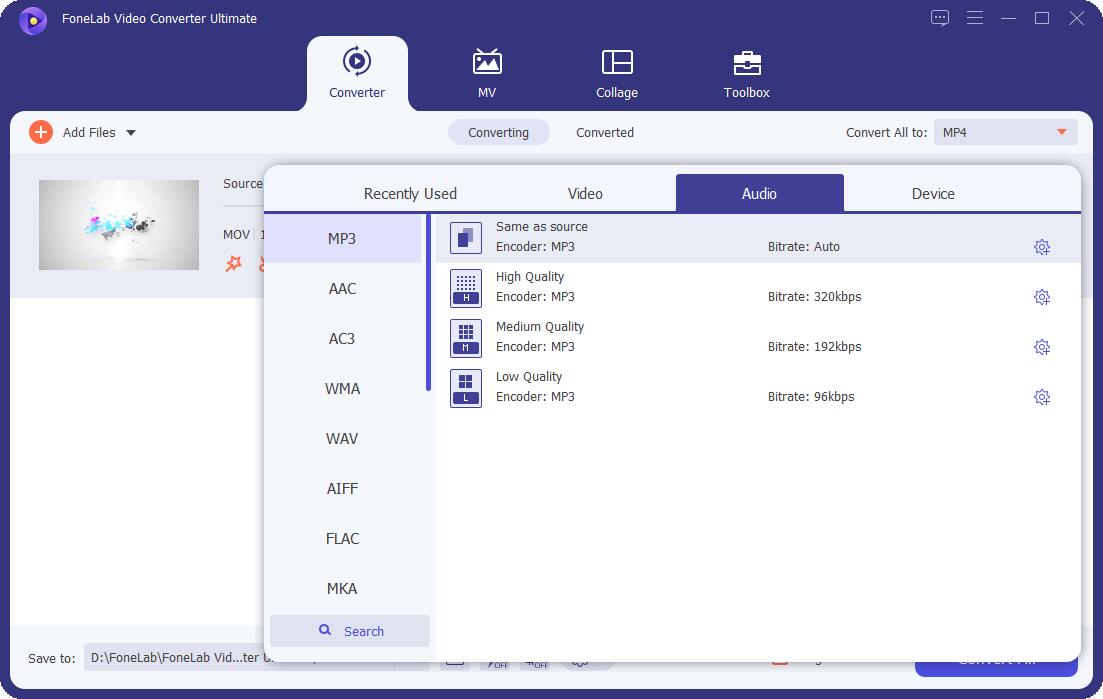
Krok 4Nakonec klepněte na tlačítko Převést vše a soubor se uloží do zvolené složky na vašem zařízení.
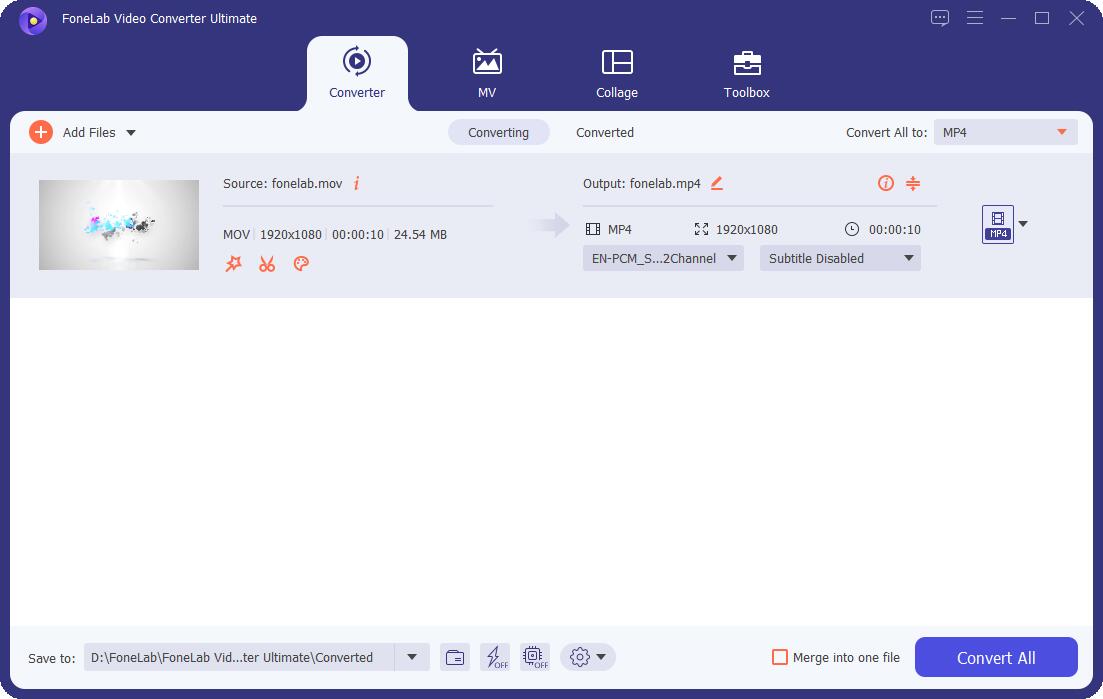
Jak převést WebM na MP3 pomocí Adobe Premiere
Pokud hledáte jiný způsob převodu WebM na MP3, Adobe Premiere je dobrá volba. Je to profesionální program pro úpravu videa s řadou organizačních funkcí pro rychlé generování, přidávání zvukových a obrazových efektů, úpravu a export video obsahu v různých formátech. Protože tento software má tak vysokou úroveň síly při úpravách videa, používají ho především zkušení editoři, a proto může být používání tohoto nástroje obtížné. Díky tomu jsme vám usnadnili provádění následujících kroků:
Kroky pro převod WebM na MP3 pomocí Adobe Premiere:
Krok 1Chcete -li používat Adobe Premiere, nejprve si jej stáhněte a nainstalujte do počítače, poté jej otevřete a zobrazte rozhraní.
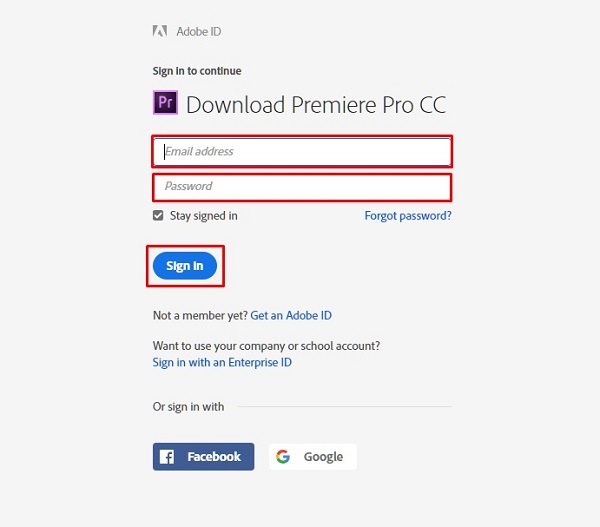
Krok 2klikněte Soubor v levém horním rohu hlavní obrazovky. Poté vyberte import souborů z rozbalovací nabídky. Pak si vyberte svůj WebM soubor, který chcete převést, nebo jej jednoduše přetáhněte na časovou osu. Poté počkejte, až se plně načte.

Krok 3Poté se vraťte do Soubor panel, vyberte Vývoza poté Média. Otevře se okno předvolby exportu.

Krok 4Nastavení exportu a zvolte MP3 nebo jako výstupní formát. Poté vyhledejte složku, do které chcete uložit převedený soubor.
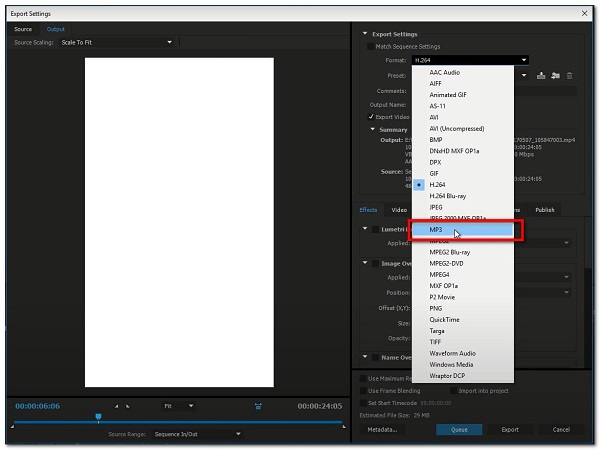
Krok 5Nakonec ve spodní části klikněte na Vývoz knoflík. Po dokončení vykreslování se uloží do složky, kterou určíte na vašem zařízení.

Jak převést WebM na MP3 pomocí VLC Media Player
VLC Media Player je volně dostupný software a multiplatformní multimediální přehrávač s otevřeným zdrojovým kódem, který běží hladce ve Windows, Mac OSX a Linux. Také nabízí vysokou úroveň kompatibility s mnoha různými formáty souborů a umožňuje další funkce, jako jsou snímky obrazovky a vytváření výňatků ze zdrojů videa. Kromě toho jej lze použít také k převodu formátů souborů, jako je převod WebM na MP3.
Kroky pro převod WebM na MP3 v přehrávači VLC Media Player:
Krok 1Stáhněte si VLC Media Player a nainstalujte jej do počítače. Poté spusťte software, abyste viděli jeho rozhraní.

Krok 2Na rozhraní klikněte na Media panel pak Převést / Uložit.

Krok 3V otevřeném Media panel, klepněte na tlačítko Přidat (+) pro vložení souborů WebM.

Krok 4Poté klikněte na tlačítko Převést / Uložit tlačítko umístěné ve spodní části záložky. Poté na Změna hesla seznamu, vyberte MP3 jako formát.
Krok 5v Konvertovat vyberte umístění a název pro uložení zvukového souboru MP3. Poté klikněte Home pro zahájení procesu konverze. Jakmile to uděláte, přejděte k souboru MP3 z uloženého umístění.

Jak převést WebM na MP3 online
Pokud spěcháte a chcete převést WebM na MP3, aniž byste museli stahovat aplikace, nástroje nebo software, použijte online převodník. Nástroje pro převod na internetu jsou bezpečné a bezpečné, pokud nepotřebují žádné osobní údaje. Online převaděči mají naopak omezení, pokud jde o velikost souboru a podporované formáty. Naštěstí vám CloudConvert umožňuje převést WebM na MP3 zdarma.
Kroky pro převod WebM na MP3 v CloudConvert:
Krok 1Přejděte na cloudconvert.com a získejte přístup k bezplatnému převodnímu nástroji. Vybrat WebM do MP3 z rozhraní.
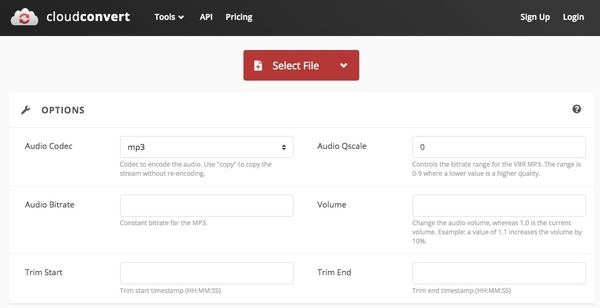
Krok 2Poté vyberte svůj soubor kliknutím na Zvolte soubor nebo přetažením do přidání znaménko (+) .

Krok 3Po vložení nebo přetažení souboru klikněte na Konvertovat knoflík. Po dokončení vykreslování klikněte na zelenou Ke stažení a soubor se automaticky stáhne do vašeho zařízení.
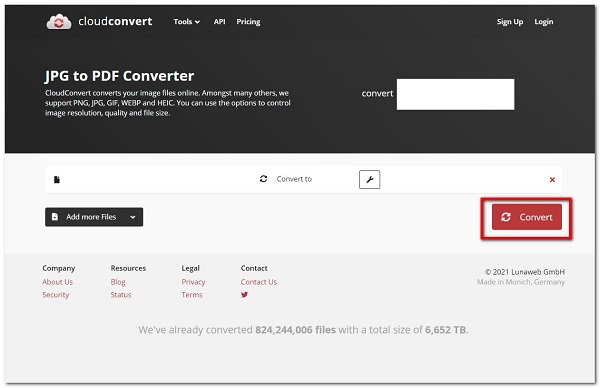
Video Converter Ultimate je nejlepší software pro převod videa a zvuku, který dokáže převádět MPG / MPEG na MP4 s vysokou rychlostí a vysokou kvalitou obrazu / zvuku.
- Převod jakéhokoli videa / zvuku, jako je MPG, MP4, MOV, AVI, FLV, MP3 atd.
- Podpora 1080p / 720p HD a 4K UHD video konverze.
- Výkonné editační funkce, jako je Oříznout, Oříznout, Otočit, Efekty, Vylepšit, 3D a další.
3. Úplný srovnávací graf mezi 4 převaděči WebM na MP3
| FoneLab Video Converter Ultimate | Adobe Premiere | VLC Media Player | CloudConvert (online převodník) | |
| Kvalita výstupu/ bezeztrátová konverze | Vysoce kvalitní výstup | Kvalitní výstup | Kvalitní výstup | Kvalitní výstup |
| Rychlost procesu převodu | Rychlá konverze | Pomalé vykreslování | Pomalé vykreslování | Pomalé vykreslování |
| S nástrojem pro přizpůsobení | Ano | Ano | Ano | Ano |
| Umožňuje náhled | Ano | Ne | Ne | Ne |
| Podpora dávkových převodů | Ano | Ne | Ne | Ne |
| Velikost výstupního souboru | Malá velikost souboru | Malá velikost souboru | Malá velikost souboru | Malá velikost souboru |
| Podporované operační systémy | Windows, Mac OSX a Linux | Windows, Mac OSX a Linux | Windows, Mac OSX a Linux | Windows, Mac OSX a Linux |
4. Časté dotazy k převodu WebM na MP3
1. Jaký je formát souboru MP3?
Jedná se o zvukový formát, který často odkazuje na soubory, které obsahují pouze elementární datová data kódovaná zvukem MPEG-1 nebo MPEG-2, bez jakékoli složitosti, která je součástí specifikace MP3. Také je to nejpoužívanější a podporovaný zvukový formát.
2. Ovlivňuje převod souboru videa na zvuk jeho kvalitu?
Konverze video souborů do formátu zvukových souborů nemá žádný vliv na celkovou kvalitu. To také nemá žádný vliv na kvalitu zvuku videa. Ovšem ovlivňuje pouze formát dat převáděného souboru.
3. Je dobré převést do MP3?
Ano, je to tak, pokud rádi posloucháte hudbu. Spíše než převádět do jiných zvukových formátů, měli byste jej převést na zvukový soubor, jako je MP3, a prozkoumat tak své hudební zájmy.
Video Converter Ultimate je nejlepší software pro převod videa a zvuku, který dokáže převádět MPG / MPEG na MP4 s vysokou rychlostí a vysokou kvalitou obrazu / zvuku.
- Převod jakéhokoli videa / zvuku, jako je MPG, MP4, MOV, AVI, FLV, MP3 atd.
- Podpora 1080p / 720p HD a 4K UHD video konverze.
- Výkonné editační funkce, jako je Oříznout, Oříznout, Otočit, Efekty, Vylepšit, 3D a další.
V důsledku toho by výše uvedené prostředky nápravy měly být dostatečné k tomu, aby vás vedly k výjimečnému výsledku. K provádění úkolů převodu nepotřebujete složitý nástroj. Jediné, co musíte udělat, je zjistit, která možnost je pro vás nejlepší. FoneLab Video Converter Ultimate byl mnohými prokázán jako nejlepší software pro plnění vašich konverzních úkolů.
